Microsoft cung cấp cho người dùng công cụ mã hóa BitLocker để đảm bảo dữ liệu của người dùng được bảo vệ ở mức độ cao nhất. Nếu bạn có một số dữ liệu quan trọng cần lưu trong ổ cứng máy tính hoặc ổ USB flash, bạn có thể sử dụng công cụ mã hóa BitLocker.
Trong bài viết dưới đây Quản trị mạng sẽ hướng dẫn bạn cách kích hoạt BitLocker trên Windows 8.
Các bước kích hoạt BitLocker trên Windows 8:
Lưu ý: Trong phần hướng dẫn này là kích hoạt BitLocker cho ổ C
Bước 1:
Mở Control Panel.
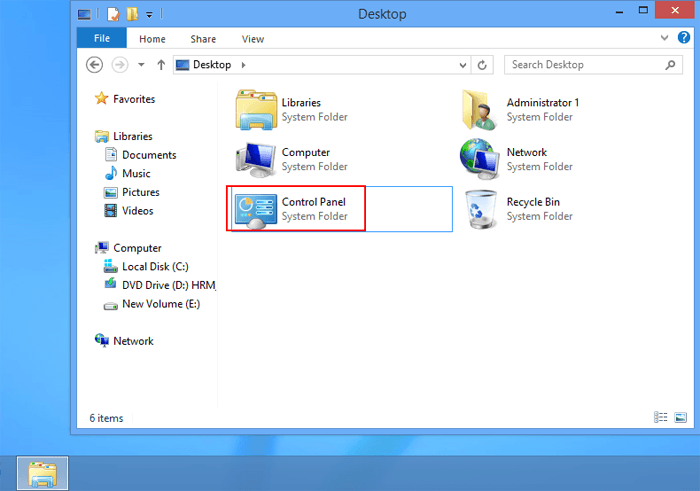
Bước 2:
Trên giao diện Control Panel, click chọn System and Security.
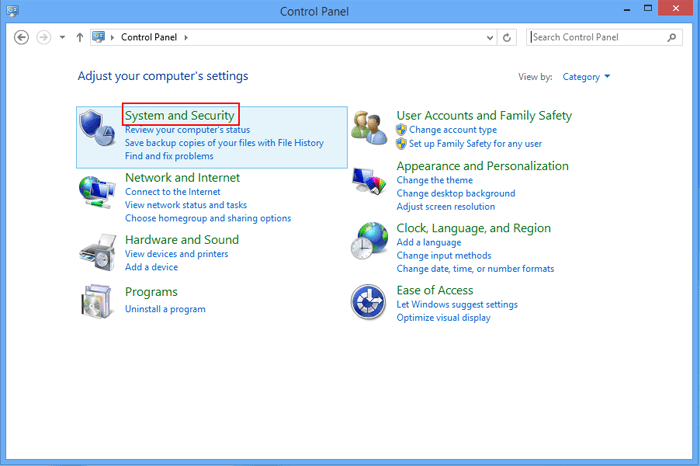
Bước 3:
Chọn tùy chọn BitLocker Drive Encryption ở danh sách các tùy chọn khung bên phải.
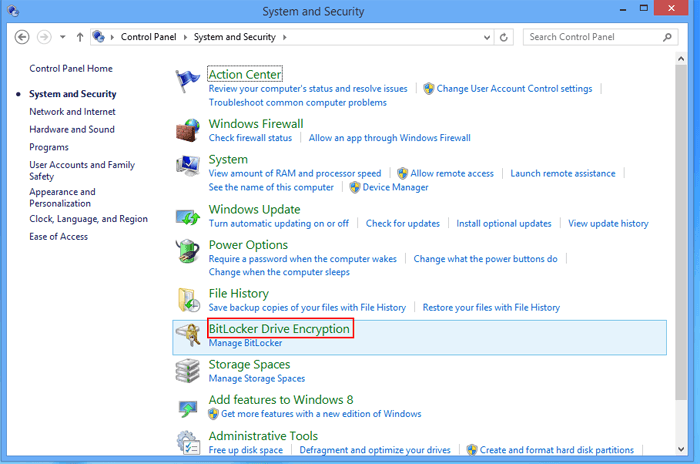
Bước 4:
Chọn tiếp Turn on BitLocker nằm kế bên ổ C.
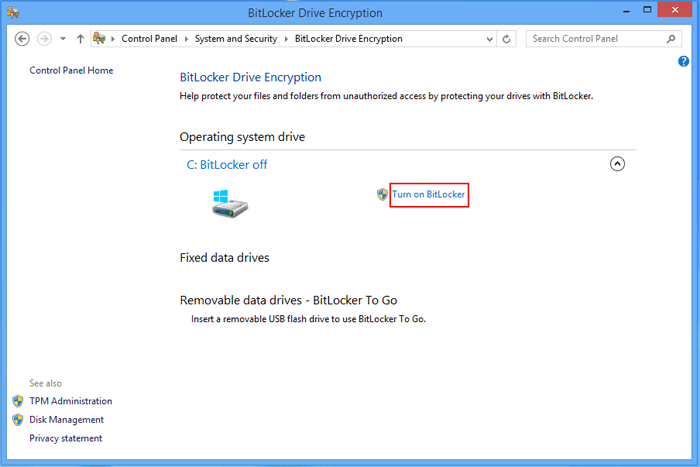
Nếu trên màn hình xuất hiện hộp thoại thông báo lỗi như hình dưới đây đồng nghĩa với việc bạn không thể mở BitLocker.
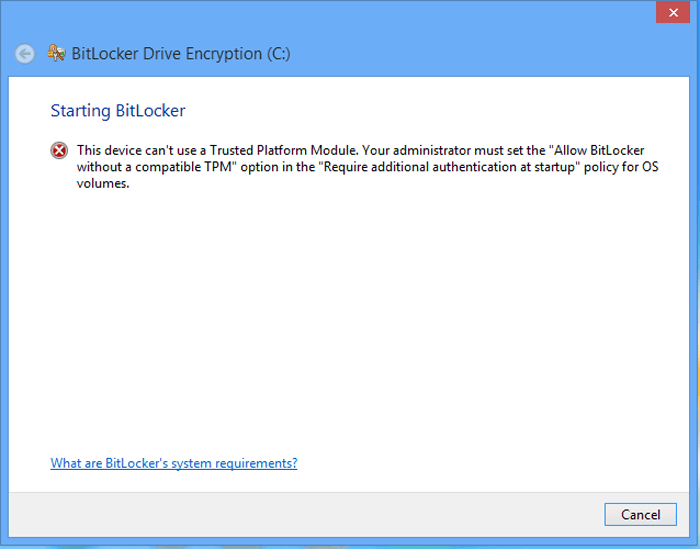
Để khắc phục lỗi này, bạn tham khảo các bước thực hiện dưới đây:
1. Nhấn tổ hợp phím Windows + R để mở cửa sổ lệnh Run.
2. Trên cửa sổ lệnh Run bạn nhập lệnh dưới đây vào rồi click chọn OK để mở Local Group Policy Editor:
gpedit.msc
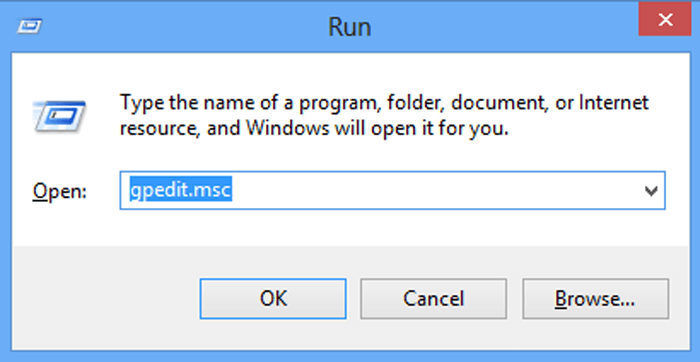
3. Trên cửa sổ Local Group Policy Editor, điều hướng theo đường dẫn dưới đây để tìm và kích đúp tùy chọn Require additional authentication at startup:
Local Computer Policy/ Computer Configuration/ Administrative Templates/ Windows Components/ Bit Locker Drive Encryption/ Operating System Drives/ Require additional authentication at startup
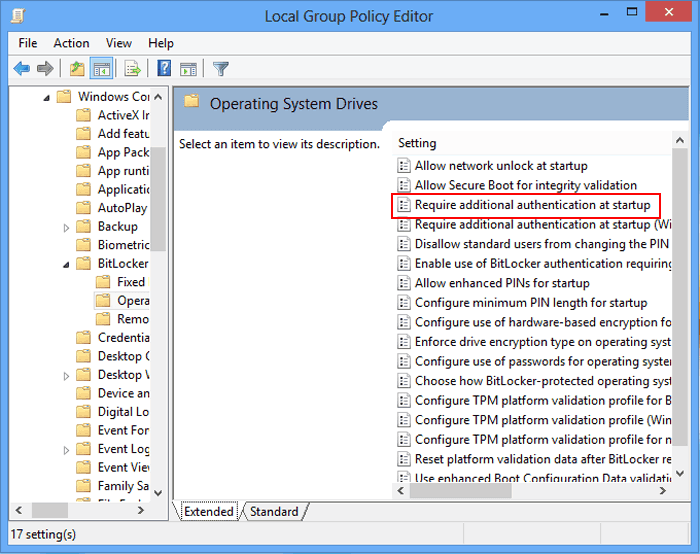
4. Trên cửa sổ Require additional authentication at startup, ở khung bên trái bạn chọn Enable.
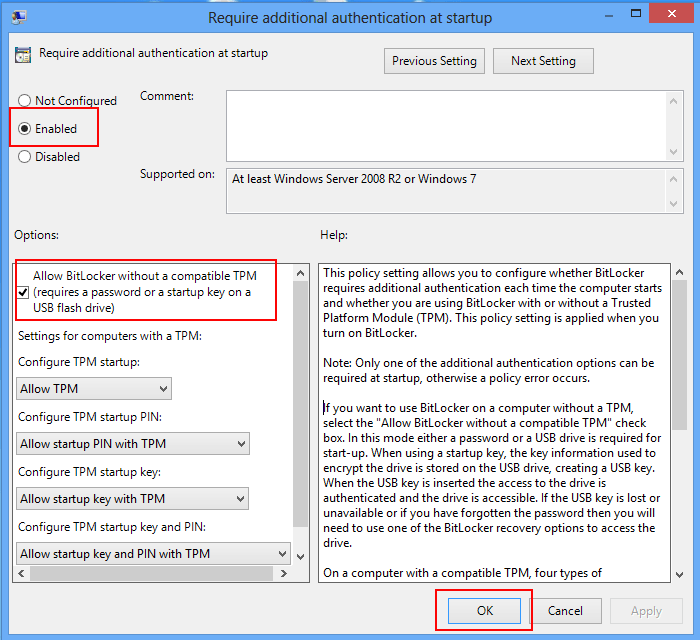
Lúc này tùy chọn Allow BitLocker without a compatible TPM sẽ tự động được chọn.
Tiếp theo click chọn OK để lưu lại thay đổi và đóng Local Group Policy Editor.
5. Click chọn Turn on BitLocker một lần nữa và chờ BitLocker kiểm tra cấu hình máy tính của bạn.
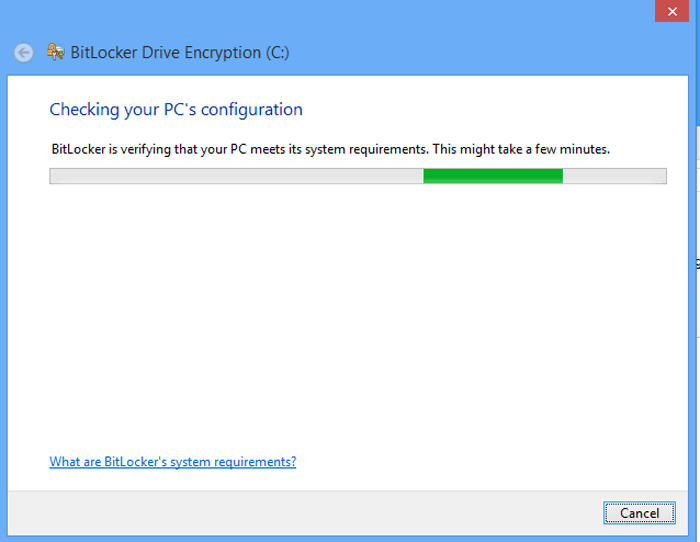
6. Trên giao diện kế tiếp bạn click chọn Next.
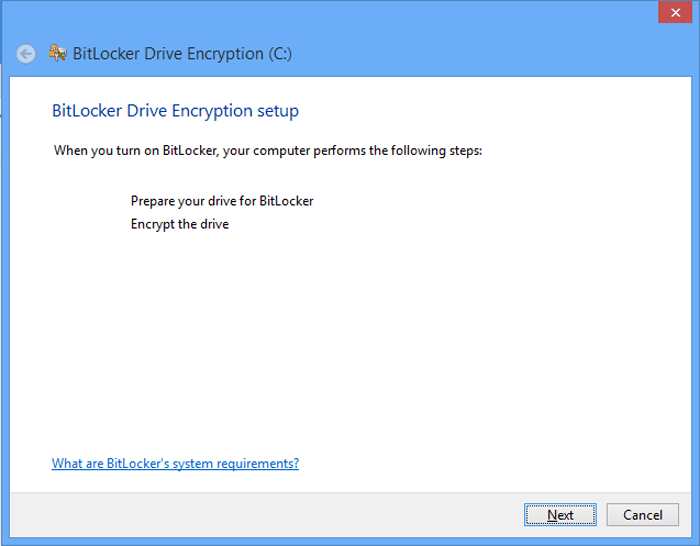
7. Tiếp theo chọn Next.
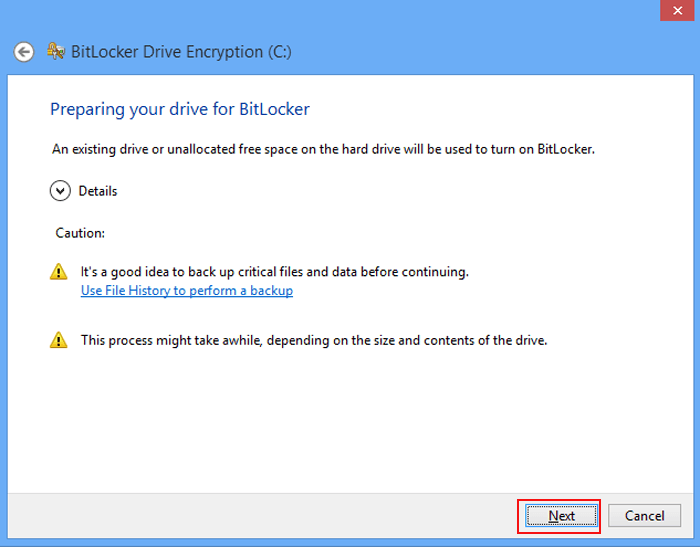
8. Chờ chương trình chuẩn bị BitLocker cho ổ đĩa.
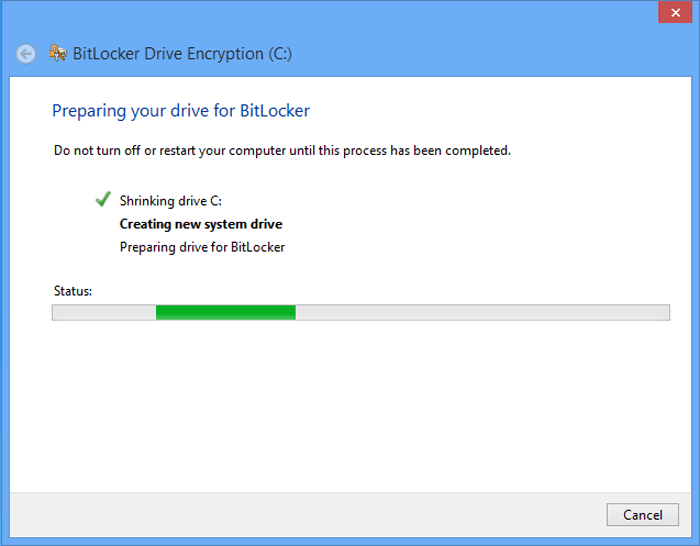
9. Click chọn Restart now để kết thúc quá trình chuẩn bị mã hóa ổ đĩa hệ thống.
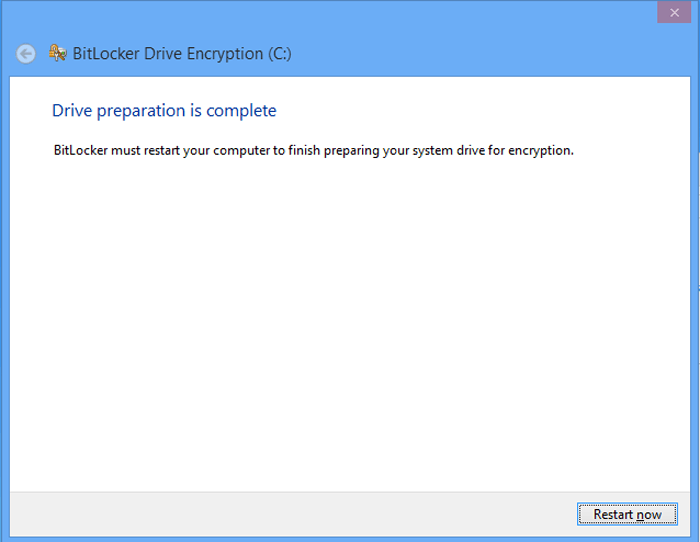
10. Sau khi khởi động xong click chọn Next để mã hóa ổ đĩa.
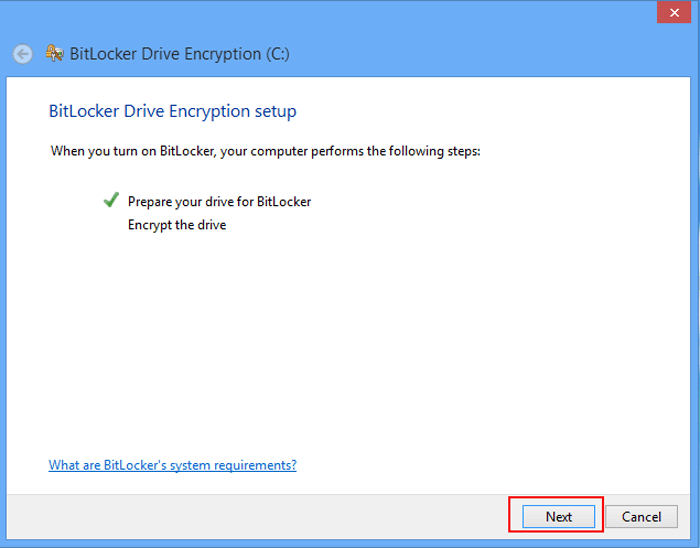
Bước 5:
Chọn Enter a password hoặc Insert a USB flash drive để mở khóa ổ đĩa.
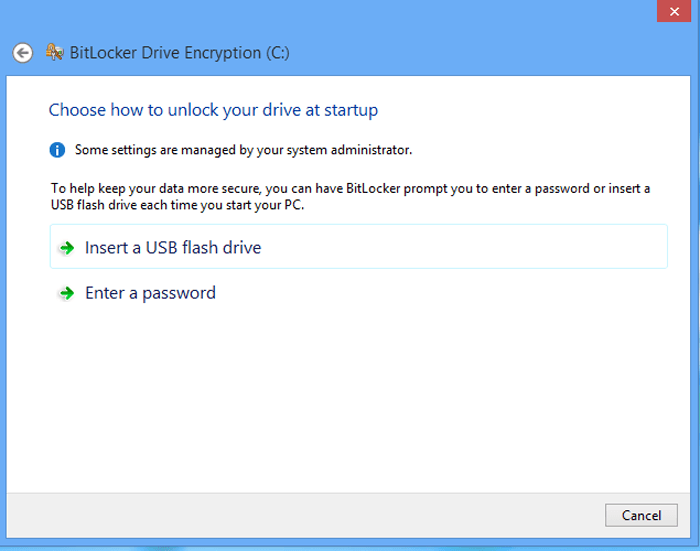
1. Nếu chọn Insert a USB flash drive, bạn phải chèn một ổ USB vào máy tính, sau đó chọn ổ USB và click chọn Save.
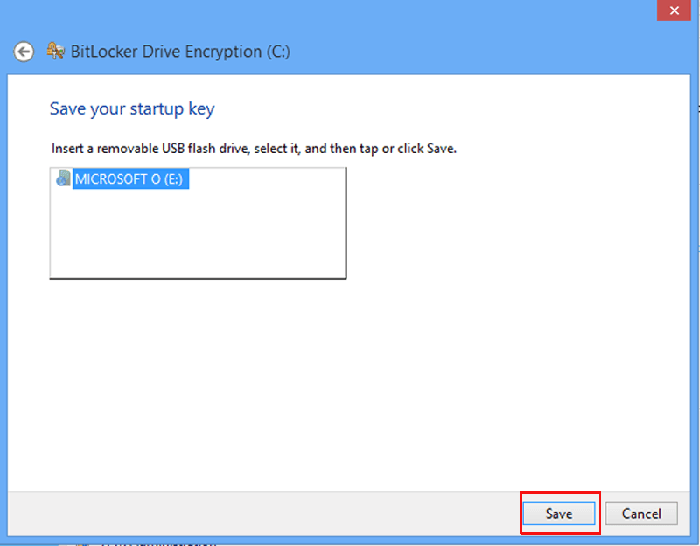
2. Nếu chọn Enter a password, nhập mật khẩu 8 ký tự hoặc hơn vào khung Enter your password, sau đó nhập lại mật khẩu vào khung Reenter your password rồi click chọn Next đề tiếp tục.
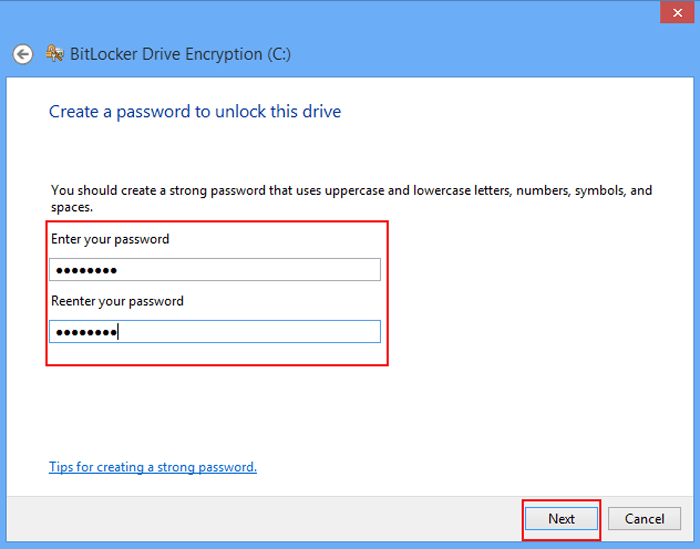
Bước 6:
Lựa chọn một trong số các tùy chọn Save to your Microsoft account, Save to a USB flash drive, Save to a file và Print the recovery key để lưu Recovery key. Sau khi lựa chọn xong, click chọn Next.
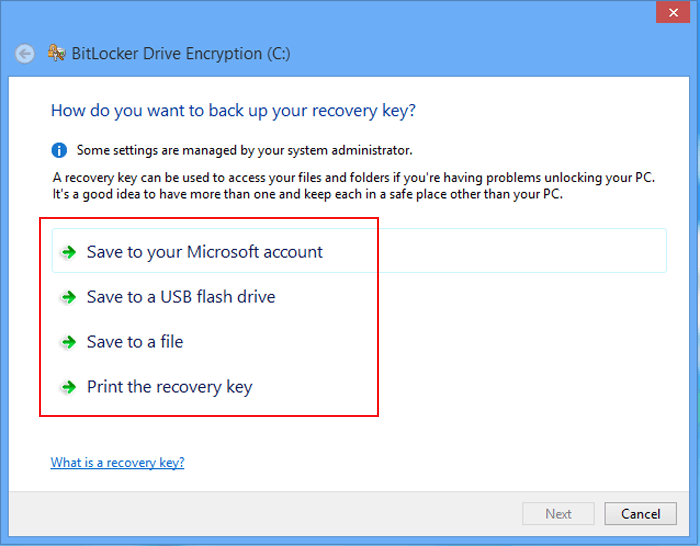
Bước 7:
Chọn Encrypt used disk space only hoặc Encrypt entire drive rồi click chọn Next.
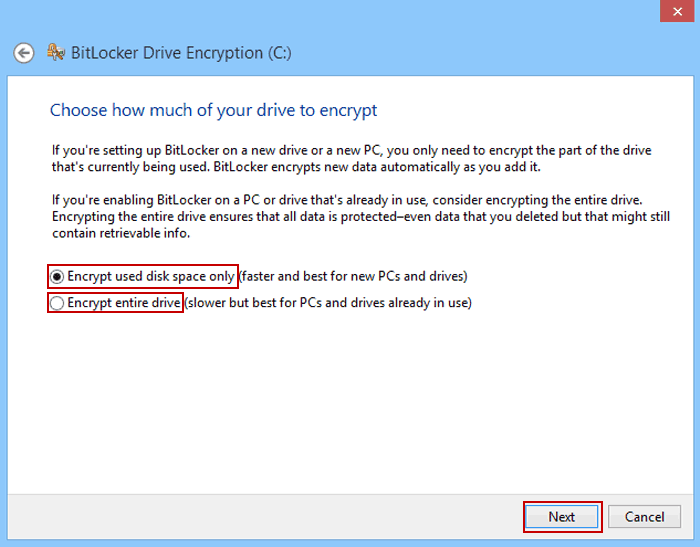
Bước 8:
Chọn Continue để mã hóa ổ đĩa.
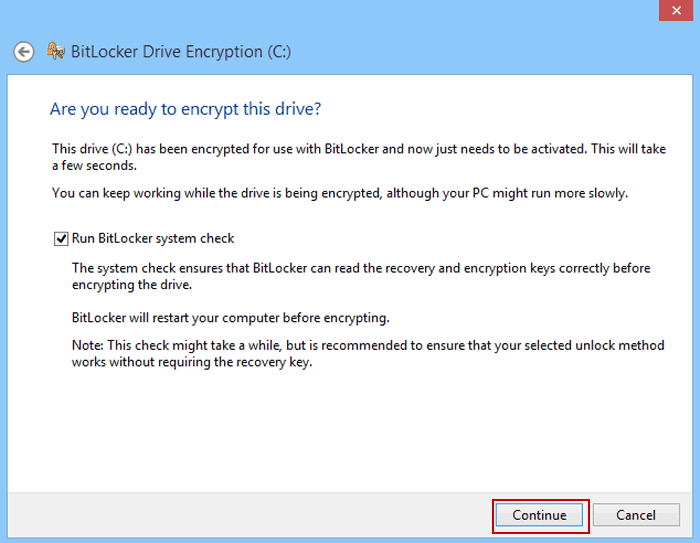
Bước 9:
Chọn Restart now để khởi động lại máy tính của bạn.
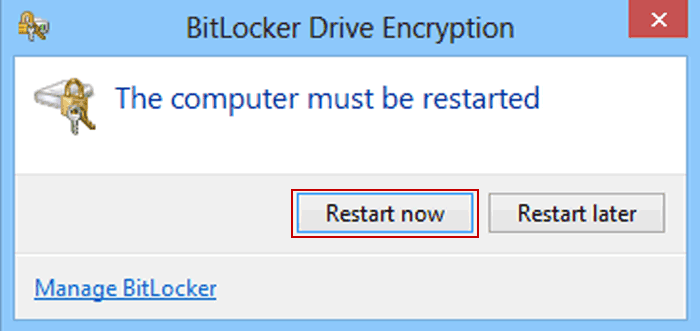
Từ giờ bạn sẽ được yêu cầu nhập mật khẩu để mở khóa ổ đĩa hệ thống mã hóa.
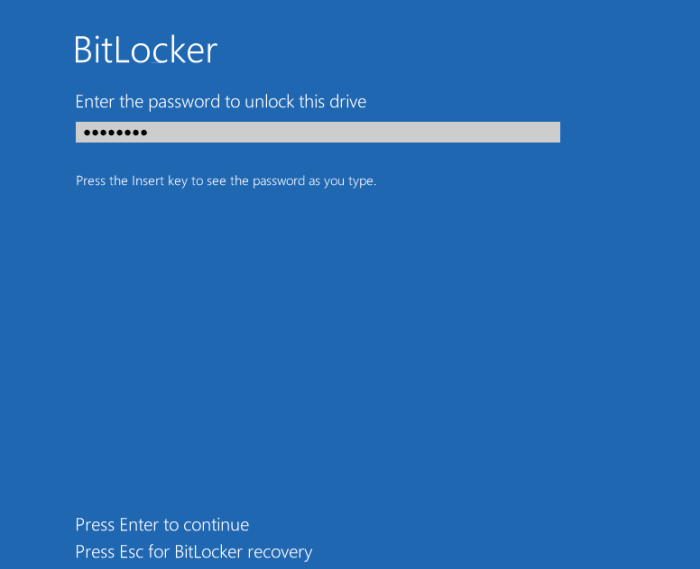
Tham khảo thêm một số bài viết dưới đây:
Chúc các bạn thành công!
 Công nghệ
Công nghệ  Windows
Windows  iPhone
iPhone  Android
Android  Học CNTT
Học CNTT  Download
Download  Tiện ích
Tiện ích  Khoa học
Khoa học  Game
Game  Làng CN
Làng CN  Ứng dụng
Ứng dụng 






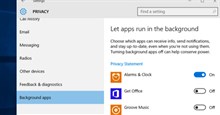


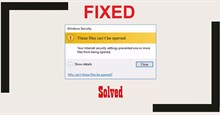

 Windows 11
Windows 11  Windows 10
Windows 10  Windows 7
Windows 7  Windows 8
Windows 8  Cấu hình Router/Switch
Cấu hình Router/Switch  Linux
Linux  Đồng hồ thông minh
Đồng hồ thông minh  Chụp ảnh - Quay phim
Chụp ảnh - Quay phim  macOS
macOS  Phần cứng
Phần cứng  Thủ thuật SEO
Thủ thuật SEO  Kiến thức cơ bản
Kiến thức cơ bản  Dịch vụ ngân hàng
Dịch vụ ngân hàng  Lập trình
Lập trình  Dịch vụ nhà mạng
Dịch vụ nhà mạng  Dịch vụ công trực tuyến
Dịch vụ công trực tuyến  Nhà thông minh
Nhà thông minh  Quiz công nghệ
Quiz công nghệ  Microsoft Word 2016
Microsoft Word 2016  Microsoft Word 2013
Microsoft Word 2013  Microsoft Word 2007
Microsoft Word 2007  Microsoft Excel 2019
Microsoft Excel 2019  Microsoft Excel 2016
Microsoft Excel 2016  Microsoft PowerPoint 2019
Microsoft PowerPoint 2019  Google Sheets - Trang tính
Google Sheets - Trang tính  Code mẫu
Code mẫu  Photoshop CS6
Photoshop CS6  Photoshop CS5
Photoshop CS5  Lập trình Scratch
Lập trình Scratch  Bootstrap
Bootstrap  Ứng dụng văn phòng
Ứng dụng văn phòng  Tải game
Tải game  Tiện ích hệ thống
Tiện ích hệ thống  Ảnh, đồ họa
Ảnh, đồ họa  Internet
Internet  Bảo mật, Antivirus
Bảo mật, Antivirus  Họp, học trực tuyến
Họp, học trực tuyến  Video, phim, nhạc
Video, phim, nhạc  Giao tiếp, liên lạc, hẹn hò
Giao tiếp, liên lạc, hẹn hò  Hỗ trợ học tập
Hỗ trợ học tập  Máy ảo
Máy ảo  Điện máy
Điện máy  Tủ lạnh
Tủ lạnh  Tivi
Tivi  Điều hòa
Điều hòa  Máy giặt
Máy giặt  Quạt các loại
Quạt các loại  Cuộc sống
Cuộc sống  Kỹ năng
Kỹ năng  Món ngon mỗi ngày
Món ngon mỗi ngày  Làm đẹp
Làm đẹp  Nuôi dạy con
Nuôi dạy con  Chăm sóc Nhà cửa
Chăm sóc Nhà cửa  Du lịch
Du lịch  Halloween
Halloween  Mẹo vặt
Mẹo vặt  Giáng sinh - Noel
Giáng sinh - Noel  Quà tặng
Quà tặng  Giải trí
Giải trí  Là gì?
Là gì?  Nhà đẹp
Nhà đẹp  TOP
TOP  Ô tô, Xe máy
Ô tô, Xe máy  Giấy phép lái xe
Giấy phép lái xe  Tấn công mạng
Tấn công mạng  Chuyện công nghệ
Chuyện công nghệ  Công nghệ mới
Công nghệ mới  Trí tuệ nhân tạo (AI)
Trí tuệ nhân tạo (AI)  Anh tài công nghệ
Anh tài công nghệ  Bình luận công nghệ
Bình luận công nghệ